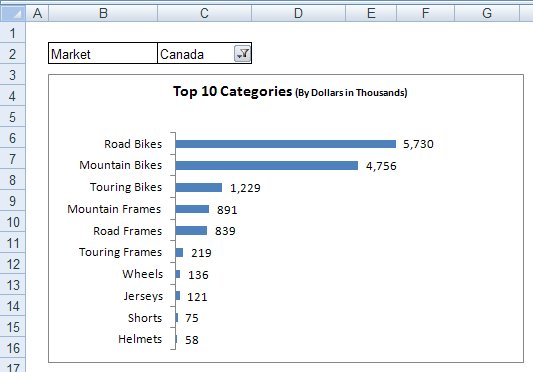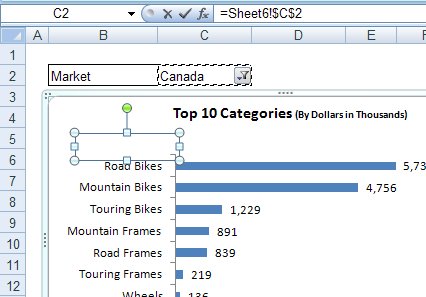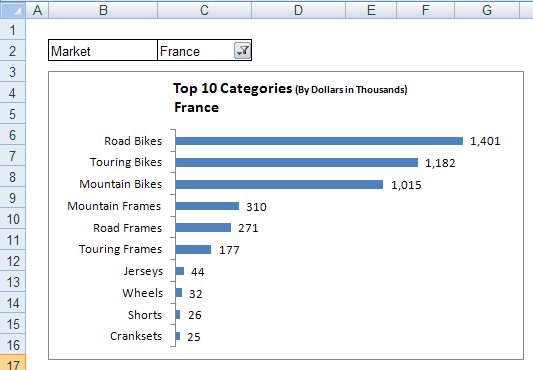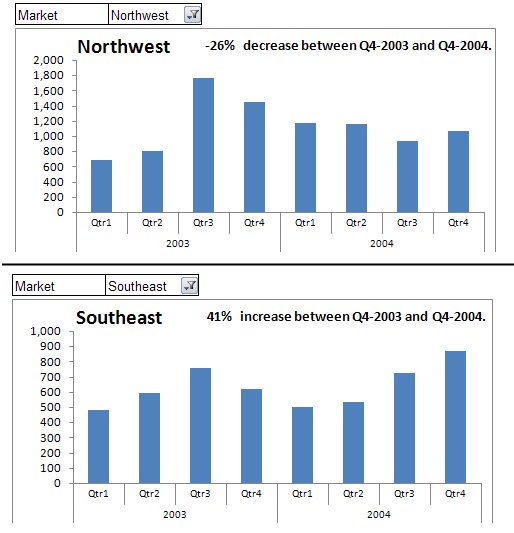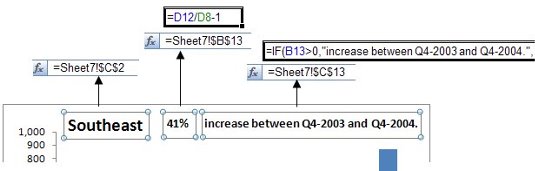Dynamické menovky v Exceli sú menovky, ktoré sa menia podľa údajov, ktoré si prezeráte. Pomocou dynamického označovania môžete interaktívne meniť označovanie údajov, konsolidovať veľa informácií na jednom mieste a jednoducho pridávať vrstvy analýzy.
Bežným používaním dynamických menoviek je označovanie interaktívnych grafov. Na obrázku nižšie vidíte kontingenčný graf, ktorý zobrazuje 10 najlepších kategórií podľa trhu. Keď sa trh zmení v rozbaľovacom zozname Filter, graf sa zmení. Nebolo by šikovné mať na samotnom grafe štítok, ktorý ukazuje trh, pre ktorý sa aktuálne údaje zobrazujú?
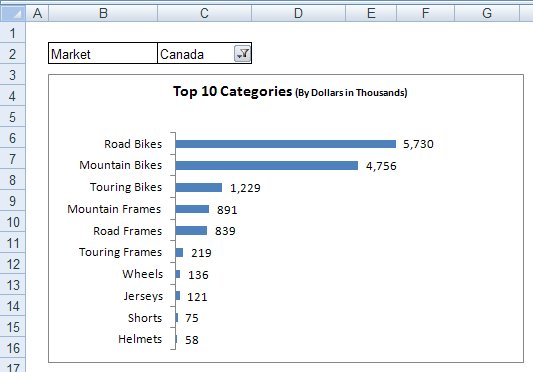
Ak chcete vytvoriť dynamický štítok v grafe, postupujte takto:
Na karte Vložiť na páse s nástrojmi vyberte ikonu Textové pole.
Kliknutím do grafu vytvoríte prázdne textové pole.
Keď je textové pole vybraté, prejdite na panel vzorcov, zadajte znamienko rovnosti (=) a potom kliknite na bunku, ktorá obsahuje text pre váš dynamický štítok.
Textové pole je prepojené s bunkou C2. Všimnite si, že bunka C2 obsahuje rozbaľovací zoznam Filter pre kontingenčnú tabuľku.
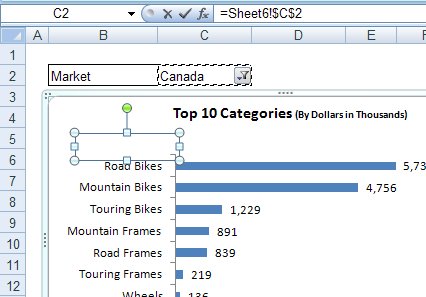
Naformátujte textové pole tak, aby vyzeralo ako akýkoľvek iný štítok. Textové pole môžete naformátovať pomocou štandardných možností formátovania, ktoré nájdete na karte Domov.
Ak všetko pôjde dobre, na grafe budete mať štítok, ktorý sa zmení tak, aby zodpovedal bunke, ku ktorej je pripojený. Na tomto obrázku je označenie Francúzsko v grafe v skutočnosti dynamické označenie, ktoré sa zmení, keď sa v rozbaľovacom zozname vyberie nový trh.
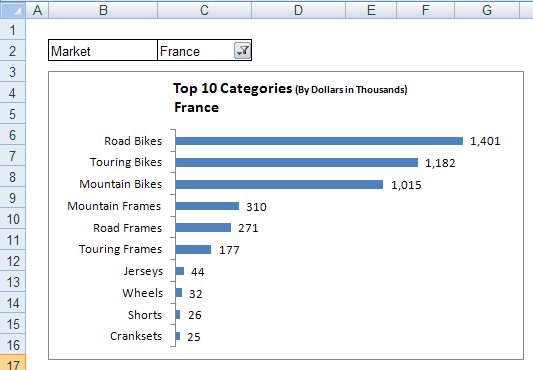
Čo by sa stalo, keby ste svoje textové polia prepojili s bunkami, ktoré obsahovali vzorce namiesto jednoduchých menoviek? Otvoril by sa úplne nový súbor príležitostí. Vďaka textovým poliam prepojeným so vzorcami môžete do svojich grafov a panelov pridať vrstvu analýzy bez veľkého množstva zložitých problémov.
Vezmite si tento jednoduchý príklad. Tu vidíte dva pohľady na rovnaký kontingenčný graf. V hornej časti je vybratý severozápadný trh a vidíte, že kontingenčný graf je označený vrstvou analýzy okolo rozptylu 4. štvrťroka. V spodnej časti je vybratá možnosť Juhovýchod a môžete vidieť, že označenie sa mení tak, aby zodpovedalo analýze rozptylu v 4. štvrťroku pre juhovýchodný trh.
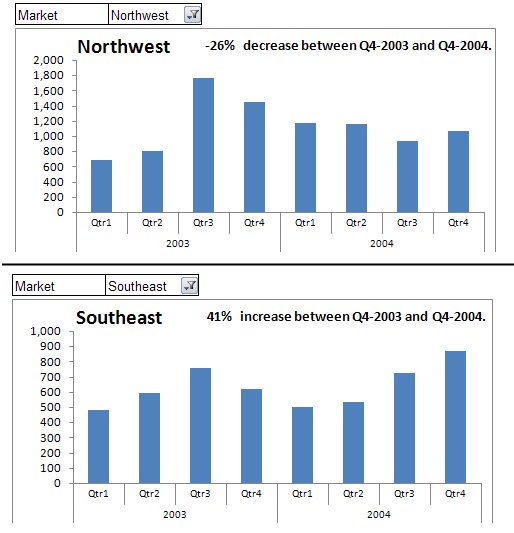
Tento príklad v skutočnosti používa tri dynamické označenia. Jeden na zobrazenie aktuálne zvoleného trhu, jeden na zobrazenie skutočného výpočtu Q4-2003 vs. Q4-2003 a jeden na pridanie nejakého kontextuálneho textu, ktorý popisuje analýzu.
Venujte chvíľu skúmaniu toho, čo sa tu deje. Označenie zobrazujúce 41 % je prepojené s bunkou B13, ktorá obsahuje vzorec vracajúci analýzu rozptylu. Označenie zobrazujúce kontextový text je prepojené s bunkou C13, ktorá obsahuje vzorec IF, ktorý vracia inú vetu v závislosti od toho, či je percento odchýlky zvýšenie alebo zníženie.
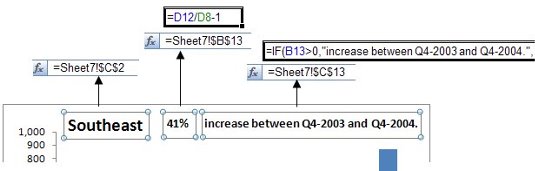
Spoločne tieto označenia poskytujú vášmu publiku jasnú správu o rozdieloch na vybranom trhu. Toto je jeden z nespočetných spôsobov, ako môžete túto techniku implementovať.